Kako popraviti pogrešku koja vaša veza nije zaštićena u Google Chromeu i Yandexu.Preglednik
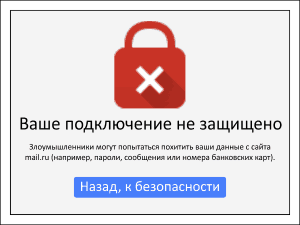
- 1285
- 212
- Donald Willms
Sadržaj
- Kako saznati na kojoj strani je problem
- Pokazalo se da imate problema. Što dalje
- Sustavni kvar vremena
- Problemi u pregledniku
- Netočne postavke mrežne veze
- Netočan rad zaštitnih programa
- Problemi s sustavom
- Kako onemogućiti poruku o pogrešci i vratiti pristup web mjestu
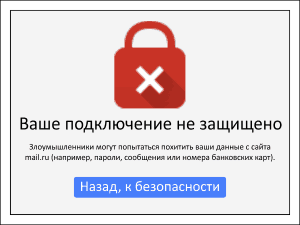 Da, sigurnost je važna, ali praksa pokazuje da većina takvih pogrešaka ni na koji način nije povezana s napadačima i hakiranjem. I njihov razlog često leži u korisnikovom računalu.
Da, sigurnost je važna, ali praksa pokazuje da većina takvih pogrešaka ni na koji način nije povezana s napadačima i hakiranjem. I njihov razlog često leži u korisnikovom računalu.
Kako saznati na kojoj strani je problem
Ako se pogreška "vaša veza nije zaštićena" pojavi kada pokušava otvoriti jedan web resurs, na primjer, sam resurs se često pokazuje kao krivac, ako je njegov vlasnik zaboravio proširiti SSL certifikat ili postaviti potvrdu o an neprovjereni izdavač.Da biste brzo odredili na kojoj strani postoji pogreška, upotrijebite besplatnu uslugu WHOIS usluga kako biste odredili dostupnost web mjesta, na primjer, ovo.

Ako usluga pokazuje da je web mjesto dostupno, razlog neuspjeha leži u vašem web pregledniku ili uređaju. Ako nema pristupa, krivac je sama stranica. Što će učiniti u prvom slučaju, raspravljat će se u nastavku, a u drugom ostaje samo pričekati da problem riješi administracija resursa.
Ako se internetski resurs ne otvori samo na teritoriju jedne države, na primjer, Rusija, najvjerojatnije, vlasnici su odlučili blokirati pristup posjetiteljima s ruskim IP -om. VPN tehnologija pomoći će da se zaobiđe zabrana.
Pokazalo se da imate problema. Što dalje
Izvori pogreške "Vaša veza nije zaštićena" na korisničkoj strani može biti:
- Sustavni kvar vremena.
- Kvarovi u radu preglednika ili njegovih proširenja.
- Netočne postavke mrežne veze.
- Netočne postavke i rad antivirusa i vatrozida.
- Operativni sustav dugih up -Up, virusna infekcija, programi trećih strana, krivo instalirani mrežni upravljački programi.
Kako to provjeriti i što učiniti u određenim slučajevima, pročitajte dalje.
Sustavni kvar vremena
Ako se vrijeme računala ili mobilnog uređaja značajno razlikuje od stvarnih (to je otprilike danima, mjesecima i godinama), preglednik može "pomisliti" da SSL certifikat izdat na web mjestu u određenom vremenskom razdoblju više ne radi. A budući da je nevaljana, HTTPS veza nije zaštićena i mora biti blokirana.Da biste promijenili vrijeme sustava u sustavu Windows 10, pokrenite uslužni program Postavke "Opcije", Otvorite odjeljak"Vrijeme i jezik" -"Datum i vrijeme". Kliknite u desnu polovicu prozora "Promijenite vrijeme i datum"I postavite ispravne vrijednosti. Ili aktivirati funkcije automatske sinkronizacije vremena i određivanja remena sata.
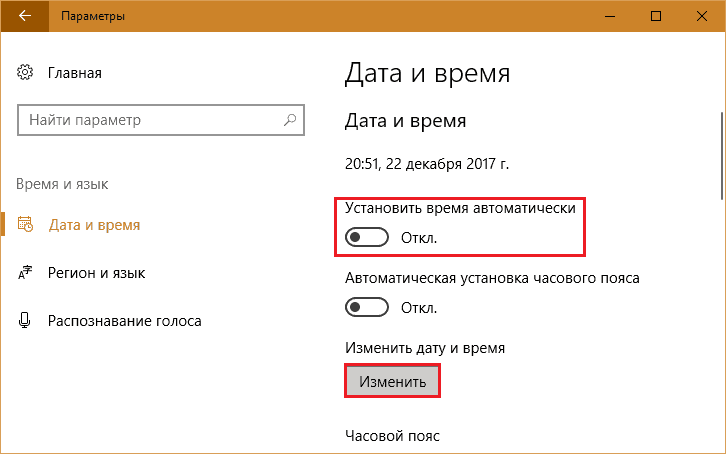
Stalno vrijeme sustava, a posebno sat nakon isključivanja računala, često ukazuje na smanjenje punjenja RTC baterije (u stvarnom vremenu), koja se nalazi na matičnoj ploči PC -a. Da biste riješili problem, dovoljno je zamijeniti ga.

Pored toga, postoje aplikacije koje mogu promijeniti vrijeme sustava za pojedinačne programe, poput Runasdat iz Nirsofta. Ako ih koristite, provjerite da li se njihova radnja ne odnosi na Google Chrome i Yandex.Preglednik u kojem se dogodi pogreška.
Problemi u pregledniku
Razlog problema pristupa različitim web lokacijama često leži u samim web licama i svojim dodacima. Da biste dijagnosticirali i uklonili neuspjeh, izvedite sljedeće radnje. Ako prethodni nije pomogao, nastavite na sljedeću.- Ažurirajte preglednik na najnoviju verziju.
Idite na glavni izbornik (u daljnjem tekstu prikazano na primjeru verzije radne površine Google Chrome), kliknite na stavku "Referenca"I"O bazeru Google Krom". Ako niste instalirali najnoviju verziju, automatski će se ažurirati.
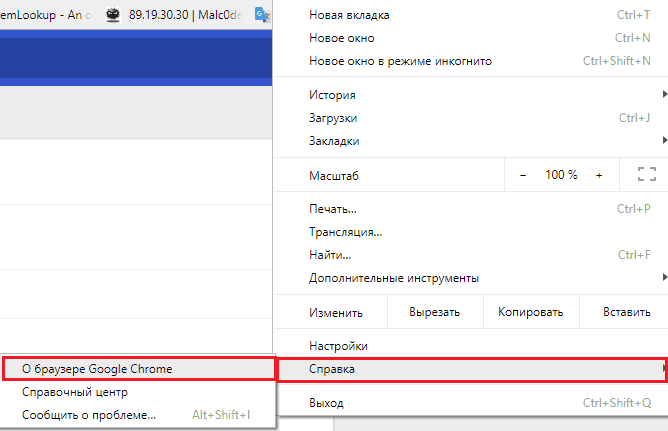
- Pokušajte otvoriti web mjesto inkognito. Da biste to učinili, kliknite kombinaciju CHIFT + CTRL + N ili odaberite u izborniku "Novi prozor u načinu inkognito". Ako se problem eliminira, kriva je jedno od proširenja preglednika.
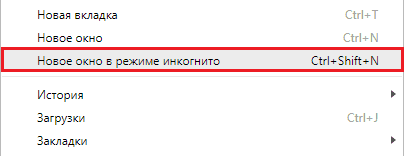
Da biste odredili koji od dodataka uzrokuje kvar, otvorite glavni izbornik preglednika - "Dodatni alati"I"Proširenja". Uklonite zastave "Uključen"Iz svih proširenja, osim jednog, i pokušajte preuzeti problem s web resursom. Ako se otvori bez pogrešaka, nastavite do sljedećeg produženja i t. D. Uklonite odlazni dodatak klikom na ikonu košarice pored njega.

- Očistite internetsko lice predmemorije i kolačića.
Pritisnite tipke Shift + Ctrl + Delete ili pronađite odjeljak u izborniku "Dodatni alati"I otvoreno"Izbrišite podatke o pregledanim stranicama". U prozoru "Očistite povijest"Ocjena"Datoteke Podaci o kolačićima i web lokacijama"I"Spašen u predmemoriji". Kliknite "Izbriši podatke".

- Vratite zadane postavke preglednika.
Prođite kroz izbornik do odjeljka Parametri (Postavke), spustite se do samog dna stranice - do točke "Resetirati"I kliknite"Zadana regulacija". U sljedećem prozoru kliknite gumb "Resetirati".

- Ponovno instalirajte web gledatelja, prethodno izbrisali prethodnu kopiju.
Kako ne bi izgubili oznake, sesiju i povijest pregleda Google Chrome, otvorite mapu %LocalAppdata%\ google \ chrome \ korisnički podaci \ zadano I kopirajte datoteke Oznake, Povijest I Posljednja sesija (sve bez proširenja) na drugo mjesto, na primjer, na radnu površinu. Nakon ponovnog instalacije programa, vratite ih natrag. Mapa sa sličnim podacima u Yandex-pregledniku nalazi se na putu %LocalAppdata%\ yandex \ yandexbrowser \ korisnički podaci \ zadano.
Netočne postavke mrežne veze
Netočni parametri mrežne veze također su vrlo čest uzrok pogrešaka prilikom otvaranja web stranica. A "vaša veza nije zaštićena" ne zahtijeva posljednje mjesto među njima. Sljedeće pomaže u uklanjanju neuspjeha:- Promjena adresa DNS -a od davatelja u javnost.
Prema zadanim postavkama, za usporedbu imena domena IP adrese internetskih resursa, koristi se davatelj DNS poslužitelj. Da ih zamijenimo javno, na primjer, DNS iz Googlea (Main - 8.8.8.8 i alternativa - 8.8.4.4) ili Yandex otvorite svojstva mrežne veze na računalu. Na popisu komponenti na kartici "Neto"Označite IPv4 i ponovo kliknite gumb"Svojstva". U donjoj polovici novog prozora označite "Koristite sljedeće adrese DNS poslužitelja"I napišite odabrani IP. Da stupite na snagu, izvedite Internet.

Ako se dogodi pogreška na svim mrežnim uređajima, promijenite DNS u postavkama usmjerivača.
- Odspojite VPN i proxy poslužitelje ako se koriste za ulazak na Internet.
- Promjena postavki otkrivanja mreže računala (instalirano u "Dodatni parametri općeg pristupa"Centar za upravljanje mrežama).
Eksperimentalno su odabrani optimalni parametri otkrivanja mreže. Ako je funkcija onemogućena, uključite se, ako se uključi, isključite.

Ovdje - u odjeljku "Sve mreže", Mark"Koristite 128-bitnu enkripciju .. "I"Omogućite cjelokupni pristup zaštiti lozinke".

- Poništite postavke protokola TCP/IP, Winsock i DNS predmemorija.
Pokrenite naredbeni redak u ime administratora i naizmjenično slijedite 3 upute u njemu:
Netsh Winsock Reset katalog
Netsh int ip resetiranje resetiranja.Lopta hit
Ipconfig / flushdns
Nakon izvršenja, ponovno pokrenite automobil.
Netočan rad zaštitnih programa
Neki antivirusi i vatrozidi izgradili su -u funkciji zaštite mrežnih veza prema HTTPS protokolu, koji se ponekad sukobljava sa sličnom funkcijom preglednika.Da biste provjerili je li to vaš slučaj, privremeno dovršite rad zaštitnih programa i pokušajte otvoriti mjesto problema. Ako se učitava bez pogrešaka, prilagodite postavke antivirusa i vatrozida ili ih isključite dok gledate ovu stranicu. Ali zapamtite da bez zaštite riskirate da izgubite povjerljive podatke i pokupite virus, pa budite oprezni.
Problemi s sustavom
Pogreška "Vaša veza nije zaštićena" može se pojaviti zbog činjenice da korisnik zanemaruje ažuriranja operativnog sustava. Čak i ako imate stari Windows XP, na njemu se treba instalirati servisni paket 3, u protivnom se neće moguće riješiti pogreške. Preporučljivo je ažurirati novije verzije OS -a jer se objavljuju ažuriranja. Odbijanje ažuriranja danas potpuno nije opravdano, jer poništava sav rad zaštitnih mehanizama sustava i stvara puno drugih problema.Neuspjeh u povezivanju s internetskim resursima određene vrste - društvene mreže, tražilice, pošte, antivirusnih mjesta - čest simptom infekcije zlonamjernim. Stoga, čak i ako ste uspjeli riješiti problem na druge načine, skeniranje virusa - budite sigurni.
U nekim su slučajevima netočni mrežni pokretači krivci. Ako ste uoči pogreške ažurirali ili ponovno instalirali upravljački program mrežnog adaptera, napravite obnovu sustava za dan kada je sve radilo bez neuspjeha ili izvedite povratak vozača u prethodnu verziju. Da biste to učinili, idite na upravitelja uređaja, otvorite svojstva adaptera, idite na karticu "Vozač"I kliknite gumb"Svitak".

Ako gumb nije aktivan, tada u sustavu ne postoji prethodna verzija upravljačkog programa i da biste riješili problem, morat ćete ga izbrisati i instalirati, preuzimajući računalo s web stranice proizvođača ili matične ploče računala.
Posljednji, rijetki uzrok pogreške je pogrešno radno radno aplikacije i igre. Štoviše, mogu se instalirati mnogo prije njenog izgleda. Takav kvar može dovesti do ažuriranja programa ili igre (ako se dogodi u pozadini, ne možete primijetiti trenutak instalacije), Promjenu postavki, sukoba s drugim softverom ili tek početi tijekom surfanja mreže kroz preglednik.
Možete provjeriti sudjelovanje u problemu programa instaliranih na računalu putem siguran način rada s podrškom za mrežne upravljačke programe. Ako se sve web stranice normalno otvaraju u njemu, pretpostavka je istinita. Krivac problema morat će se eksperimentalno identificirati.
Kako onemogućiti poruku o pogrešci i vratiti pristup web mjestu
Ako nije jedno rješenje pomoglo, a željena web stranica još uvijek ne otvara, možete isključiti poruku o pogrešci (zajedno s čekom SSL certifikata) i pristupiti tome jednostavnim propisivanjem tipke za preglednik Google Chrome ili Yandex u Svojstva -Zanemarite certikalne terore.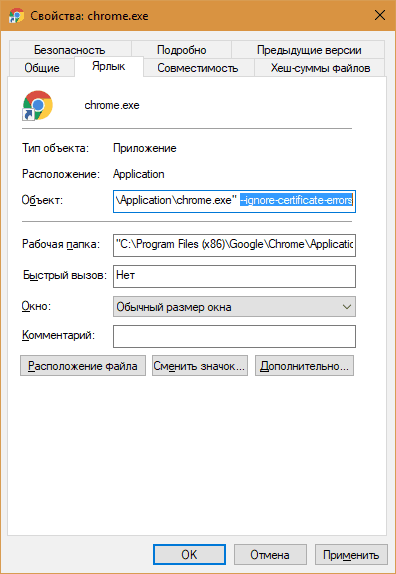
Nakon toga, poruka "Vaša veza nije zaštićena" više vam neće smetati, ali zaštita veza na HTTPS protokolu neće raditi u ovom pregledniku. Ako vam ova opcija odgovara, idite.

